Windows11/10でRAM速度を確認する方法
Windows 11/10RAMの速度やタイプなどを検索または確認する場合は、次の方法で実行できます。Windows11または10コンピューターのRAM速度を確認する方法はいくつかあります。RAMをインストールする前後にそれを行うことが可能です。

最も一般的なRAM速度は2つあります–
- 2400MHzおよび
- 3200MHz。
コンピュータに8GB2400MHzのRAM(MHz RAM)がインストールされていて、それを16GBにアップグレードしたいとします。3200 MHz RAMを購入し、2400 (MHz RAM)MHz RAMと一緒にインストールすると、コンピューターの電源を入れて使用しているときにエラーが発生する場合があります。そのため、別のRAMを購入する前にRAMの速度を確認する必要があります。
Windows 11/10RAM速度を確認する方法
次のいずれかの方法を使用して、 RAM(RAM)の速度、タイプ、または頻度を確認できます。
- RAMのステッカーを確認してください
- タスクマネージャーを使用する
- コマンドプロンプトを使用する
これらの手順の詳細については、読み続けてください。
1]RAMのステッカーを確認します

RAMをまだインストールしておらず、速度を確認したい場合は、貼られたステッカーがRAMを見つけるのに最適な場所です。すべてのメーカーは、購入者が正しいRAM(RAM)を購入できるように、 RAMにステッカーを貼っています。市場で入手可能なすべてのRAM(RAMs)に適用できるわけではありませんが、ステッカーには次のように記載されています。
8GB DDR4-2400
8GB は、8GBのメモリであることを示します。 DDR4は、 ダブルデータレートを意味します。または、 (Data Rate)RAMのタイプまたはバージョンです。最後に、 2400 (2400 )または 3200を見つけることができます 。それはあなたのRAMの速度です。
2]タスクマネージャーを使用する
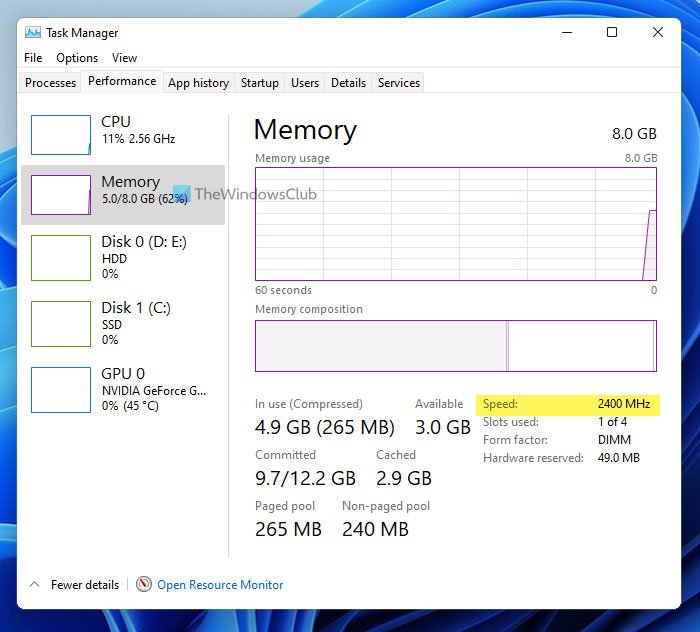
タスクマネージャは、 (Task Manager)RAMの容量、RAMの種類(DDR2、DDR3、DDR4など)、およびRAMの頻度または速度を確認するのに最適な場所です。Windows10またはWindows11のどちらを使用している場合でも、タスクマネージャー(Task Manager)を使用して情報を取得できます。開始するには、次の手順を実行します。
- タスクバーを右クリックして、[タスクマネージャー]を選択します(Task Manager)–Windows10を使用している場合。
- Win+Xを押し て、タスクマネージャー(Task Manager) を選択します–Windows11を使用している場合。
- [パフォーマンス (Performance )]タブに切り替え ます。
- スピード (Speed )ラベルをご覧 ください。
ここでは、2400 MHz(MHz)、3200 MHzなどを見つけることができます。これは、現在インストールされているRAMの速度です。
3]コマンドプロンプトを使用する
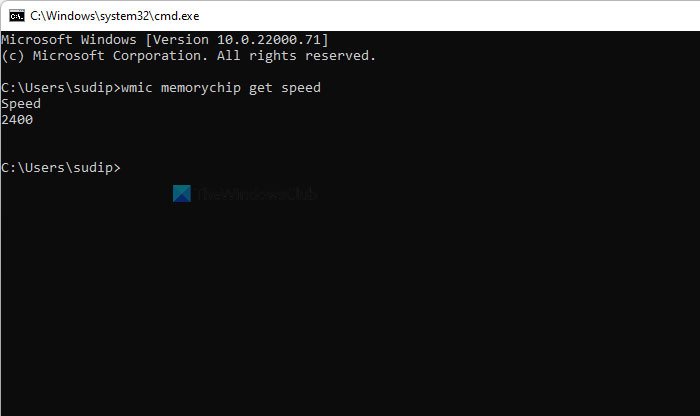
Windows 11/10で同じ情報を抽出するために使用できる簡単なコマンドがあります。ただし、RAM速度のみが表示され、それ以外は表示されません。それを見つけるには、次のようにします。
Win+Rを押し て、実行プロンプトを開きます。
次のコマンドを入力します。
wmic memorychip get speed
Enter ボタンを押します。
速度(Speed)の下の情報を見つけてください 。
それはあなたのRAMの速度です。
Windows 10のRAM速度を確認するにはどうすればよいですか?
タスクマネージャー(Task Manager)またはコマンドプロンプト(Command Prompt)を使用して、 Windows10の(Windows 10)RAM速度を確認できます。タスクマネージャー(Task Manager)で[パフォーマンス (Performance )]タブに切り替える か、[コマンドプロンプト]でコマンドを使用し ます。Windows11とWindows10の(Windows 10)RAM速度の確認はそれほど違いはありません。wmic memorychip
RAM MHzを確認するにはどうすればよいですか?
RAMとRAMMHzの周波数は同じです。つまり、メーカーは速度をMHz(MHz)単位で表しています。したがって、 RAM(RAM)のステッカーを確認するか、タスクマネージャ(Task Manager)を使用してRAMMHzを見つけることができます。
CMDで(CMD)RAM速度を確認するにはどうすればよいですか?
CMDで(CMD)RAM速度を確認するには、コマンドを使用する必要があります 。その後、 コマンドプロンプトウィンドウの[速度]見出しの 下に速度が表示されます。(Speed )wmic memorychip get speed
RAMサイズを確認するにはどうすればよいですか?
RAMのサイズは、 (RAM)RAMに貼られているステッカー、タスクマネージャー、および(Task Manager)CPU-Zと呼ばれるサードパーティのツール を使用して確認できます。タスクマネージャで、 [パフォーマンス ]タブに移動して、 (Performance )RAMの合計サイズを確認します。CPU-Zで、 [メモリ (Memory )]タブに切り替え ます。
それで全部です!このガイドがお役に立てば幸いです。
関連記事:(Related read: )Find out Computer RAM, Graphics Card/Video memory of your PC.
Related posts
Fix Device Windows 10コンピュータ上の移行されたメッセージではありません
Windows 11/10でHardware Accelerationをオフにするか無効にする方法
Windows 10でcomputer hardware specsを見つける場所
Windows 10でHardware Virtualizationを有効または無効にする方法
Windows 11/10でProcessor Cache Memory Sizeをチェックする方法
Windows 10 Sync設定が機能していません
Best無料ISO Mounter software Windows 10用
Windows 10 Control PanelでSystem Propertiesを開く方法
SD Card Reader Windows 10に機能しないか表示されていません
PPS fileとは何ですか? PPSからPDFをWindows 11/10に変換する方法
PDF text Windows 10でファイルを編集または保存するときに消えます
Windows 11/10で専用のVideo RAMを増やす方法
Group Policy EditorをWindows 10 Home Editionに追加する方法
Windows 10の場合Microsoft Edge Browser Tips and Tricks
Windows 10のAlarms and Clocks appの使い方
Windows 10でハードディスクドライブをスワップする方法Hot Swap
PLS fileとは何ですか? Windows 11/10でPLS fileを作成する方法?
Reaction TimeのReaction Timeの測定方法
Windows 10でNotepadをアンインストールまたは再インストールする方法
Best Laptop Battery Test software & Diagnostic tools用Windows 10
